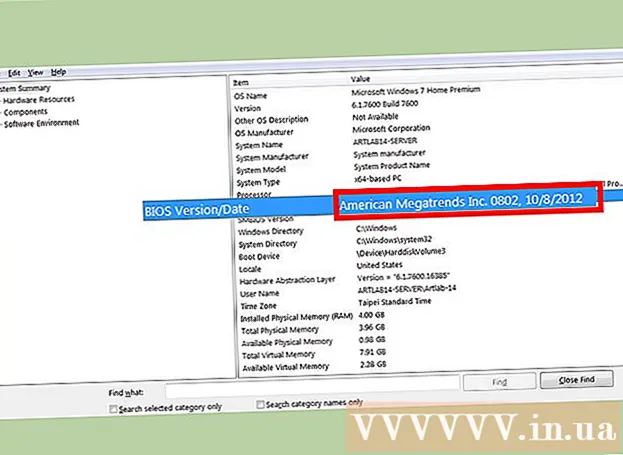Avtor:
Peter Berry
Datum Ustvarjanja:
12 Julij. 2021
Datum Posodobitve:
1 Julij. 2024

Vsebina
Če imate star računalnik ali preprosto uporabljate programsko opremo, ki zahteva veliko grafike in sistemskih virov, lahko izboljšate delovanje računalnika z omejitvijo funkcije pospeševanja strojne opreme. strojna hitrost) ali popolnoma onemogočite funkcijo. Ta možnost morda ni na voljo v novejših računalnikih, verjetno pa bo dobro delovala v starejših.
Koraki
Pred začetkom
Te funkcije nimajo vsi računalniki. Večina novejših računalnikov, ki uporabljajo grafične kartice Nvidia ali AMD / ATI, običajno nima spremenljivega pospeška. Te možnosti so običajno na voljo samo v starejših računalnikih ali računalnikih, ki uporabljajo vgrajeno grafično kartico.
- Če želite spremeniti nastavitve hitrosti za te kartice, morate odpreti nadzorno ploščo za svojo kartico. Do tega razdelka lahko dostopate tako, da z desno miškino tipko kliknete namizje in izberete Nadzorna plošča grafične kartice.
- Nastavitve pospeševanja so lahko v različnih položajih, odvisno od proizvajalca in vrste kartice. Običajno boste to nastavitev videli v razdelku »Sistemske nastavitve« ali »Nastavitve slike«.
Metoda 1 od 2: Za Windows 7 in 8

Odprite meni Start in kliknite Nadzorna plošča.
Kliknite "Prilagajanje".

Kliknite "Nastavitve zaslona".
Poiščite in kliknite »Napredne nastavitve«.

Kliknite kartico.Odpravljanje težav.- Če ne vidite zavihka Odpravljanje težav, to pomeni, da gonilnik grafične kartice ne podpira te funkcije sistema Windows. Posodobitev gonilnika lahko pomaga dodati funkcionalnost, vendar boste verjetno morali prilagoditi nastavitve z nadzorno ploščo grafične kartice.
- Do nadzorne plošče Nvidia ali AMD lahko dostopate tako, da z desno miškino tipko kliknete namizje in v meniju izberete ta odsek.
Kliknite Spremenite nastavitve.
- Če je gumb Spremeni nastavitve siv, gonilnik grafične kartice ne podpira te funkcije sistema Windows. Posodobitev gonilnika bo verjetno dodala to funkcijo, vendar boste morali spremeniti nastavitve prek nadzorne plošče grafične kartice.
- Na nadzorno ploščo Nvidia ali AMD lahko pridete tako, da z desno miškino tipko kliknete namizje in ga izberete v meniju.
Po želji prilagodite nastavitve za pospeševanje strojne opreme. Pomaknite se do konca levo, če želite funkcijo popolnoma izklopiti.
Kliknite gumb.Prijavite se , nato kliknite v redu za izhod iz pogovornega okna.
Kliknite. v redu, nato zapustite polje Display Properties.
Znova zaženite računalnik, da aktivirate spremenjene nastavitve. oglas
2. način od 2: Za sistem Windows Vista
Kliknite Start, da odprete meni Start.
Odprite nadzorno ploščo.
Kliknite "Videz in personalizacija".
V meniju kliknite "Prilagodi ločljivost zaslona".
V oknu Nastavitve zaslona kliknite »Napredne nastavitve«.
Kliknite kartico.Odpravljanje težav v oknu Monitor Properties.
Kliknite gumb.Spremenite nastavitve.
Gumb za izbiro.tiếp tục v oknu Varnost.
Po želji spremenite nastavitve pospeševanja strojne opreme. Nastavitev premaknite do konca levo, če jo želite popolnoma izklopiti.
Kliknite. v redu, nato znova zaženite računalnik. oglas
Nasvet
- Če računalnik deluje izjemno počasi, je potrebno strojno pospeševanje omejiti ali popolnoma izklopiti. To se običajno zgodi pri starejših računalnikih ali pa se zgodi, če ima računalnik šibko grafično kartico, vendar še vedno poskuša zagnati programsko opremo ali igre, ki zahtevajo več sistemskih virov računalnika in potrebujejo boljšo grafično kartico. Če ima vaš računalnik znake počasnega delovanja, zlasti ko začnete gledati videoposnetke ali igrati igre, lahko včasih izklop strojne opreme pospeši težavo, ne da bi morali takoj vlagati v nov računalnik. ali nadgradite obstoječi računalnik.